Henry画面の左下の🔔のアイコンをクリックすると、「依頼とタスク」画面が表示されます。
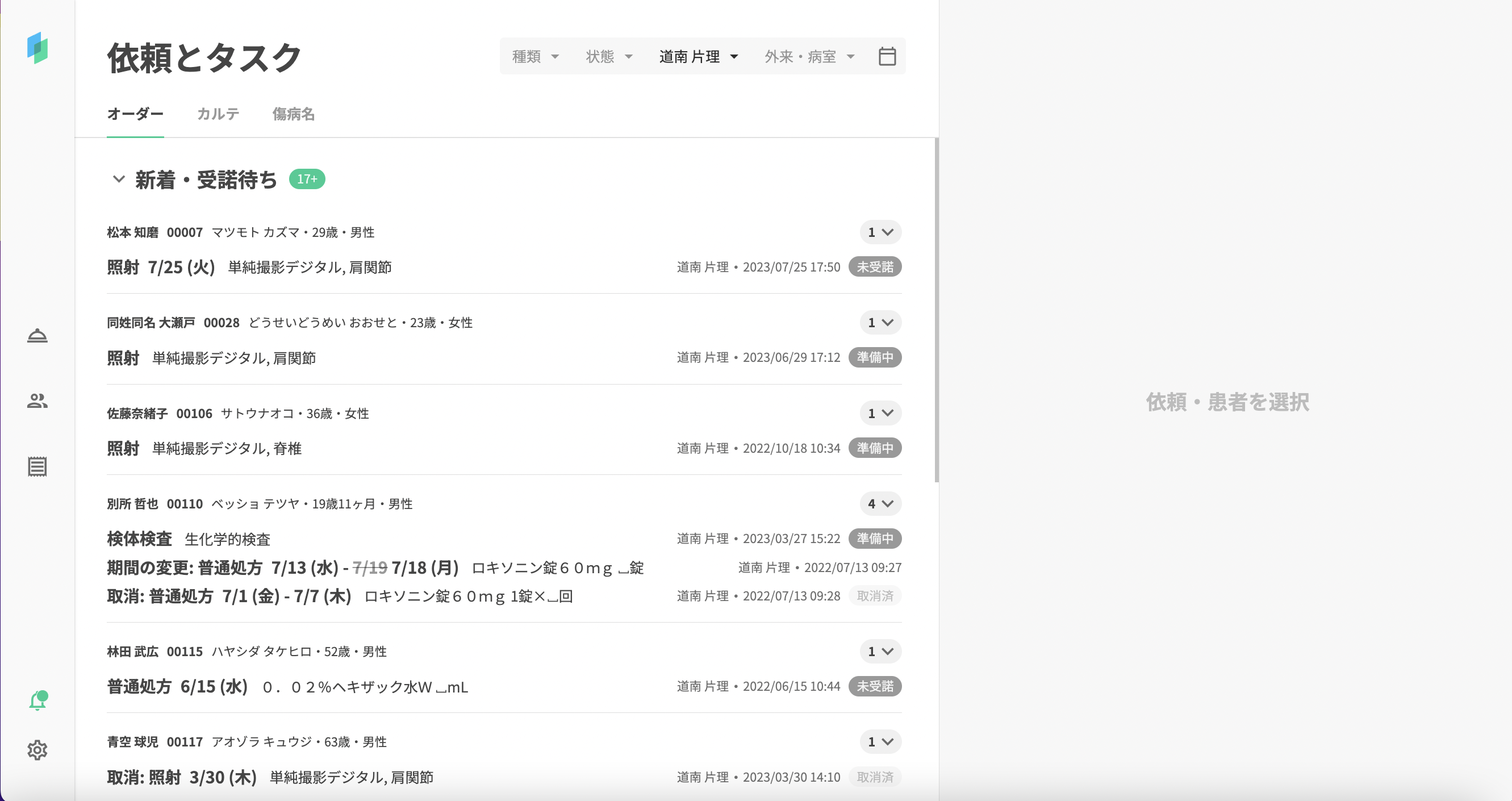
オーダーの通知画面
- 画面上部のフィルタタブにてオーダーの「種類」、「状態」、「医師」、「外来・病室」で通知内容を絞り込むことが出来ます。
-
種類
- オーダーの種類ごとにフィルタすることができます
-
種類
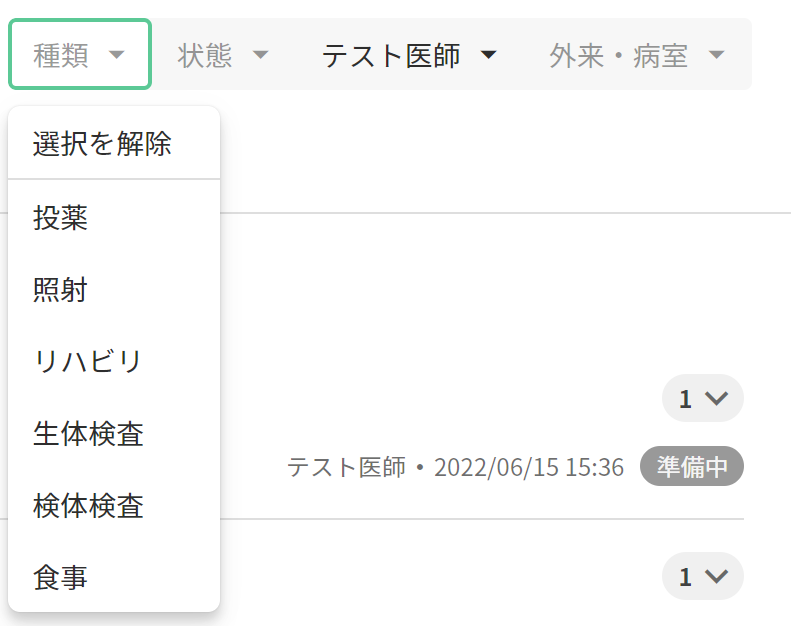
- 状態
- 本画面にて以下のステータスのオーダーを患者横断的に閲覧することが出来、同画面上でオーダーのステータスを変更することが可能となります。
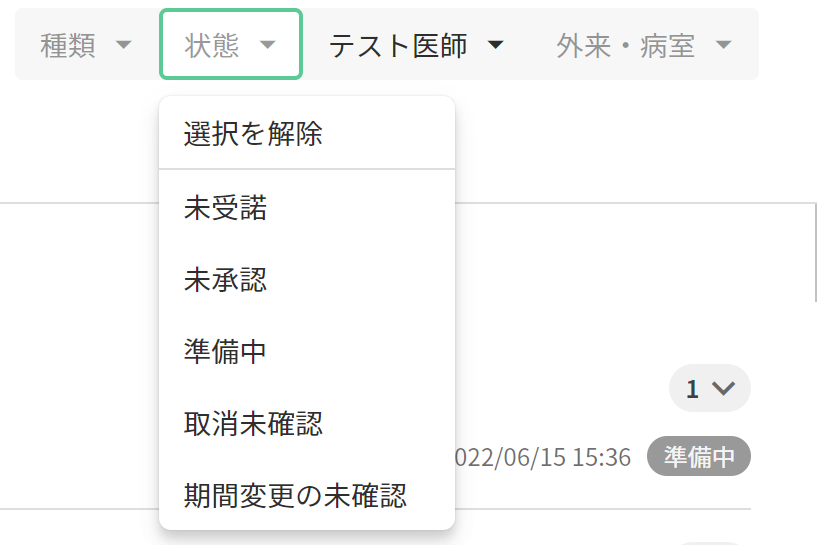
- 未受諾
- 未承認
- 準備中
- 取消未確認
- 期間変更の未確認
※各オーダーのステータスの説明は下記リンク先をご参照ください
各オーダーのステータスの説明
- 各オーダーの通知内容は患者番号順に並んでいます。
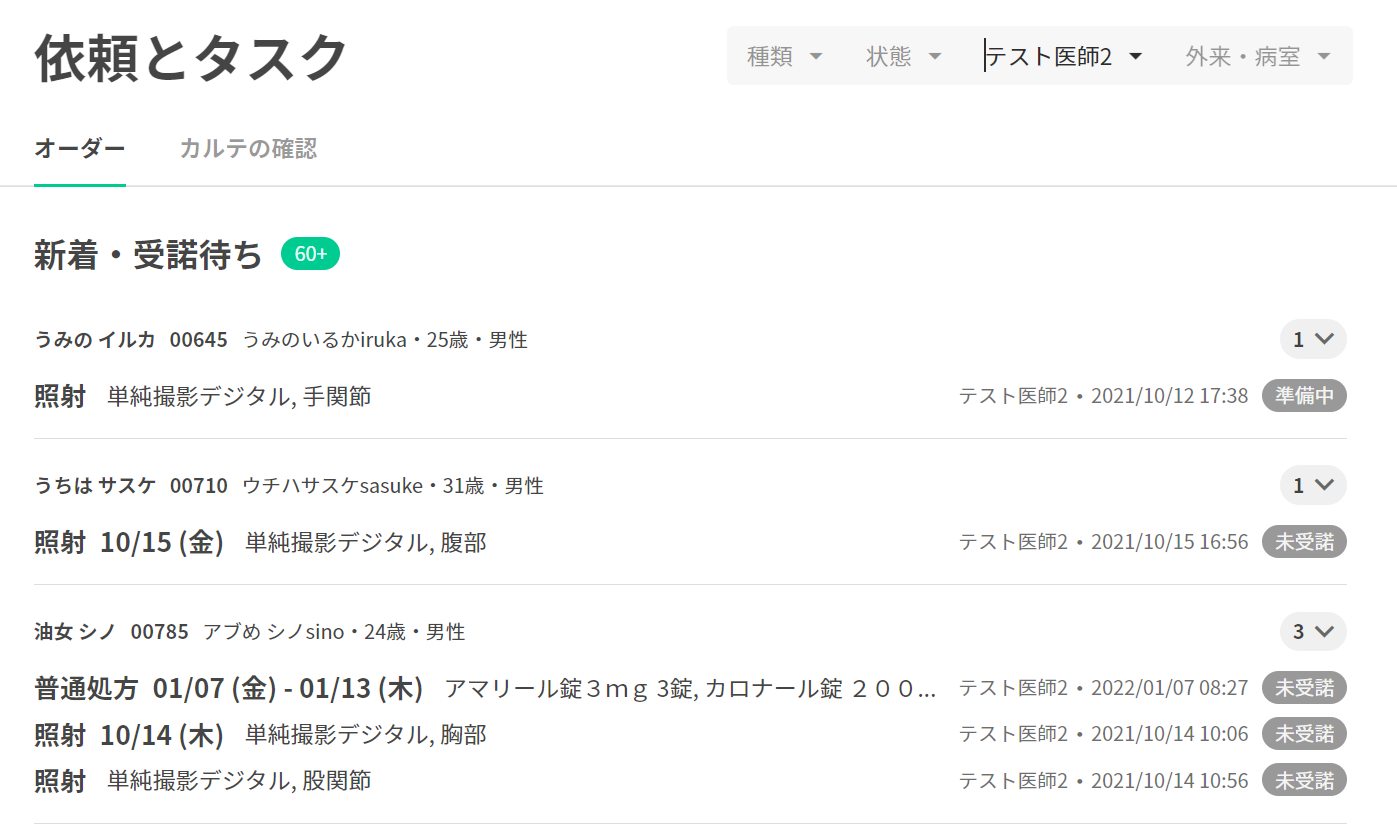
- 患者のオーダー通知内容のトグルを開くと、個々の通知内容の情報を閲覧できます。
- 当該通知内容をクリックすると右画面にオーダー内容を確認することが出来ます。
- 「受諾済にする」をクリックすると当該オーダーのステータスが「未受諾」→「受諾済」に変更されます。
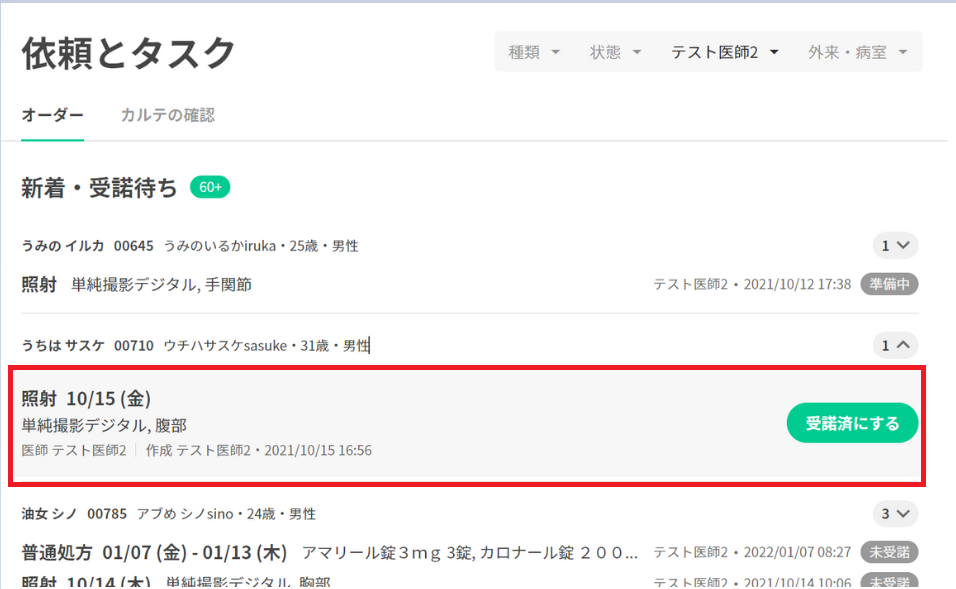
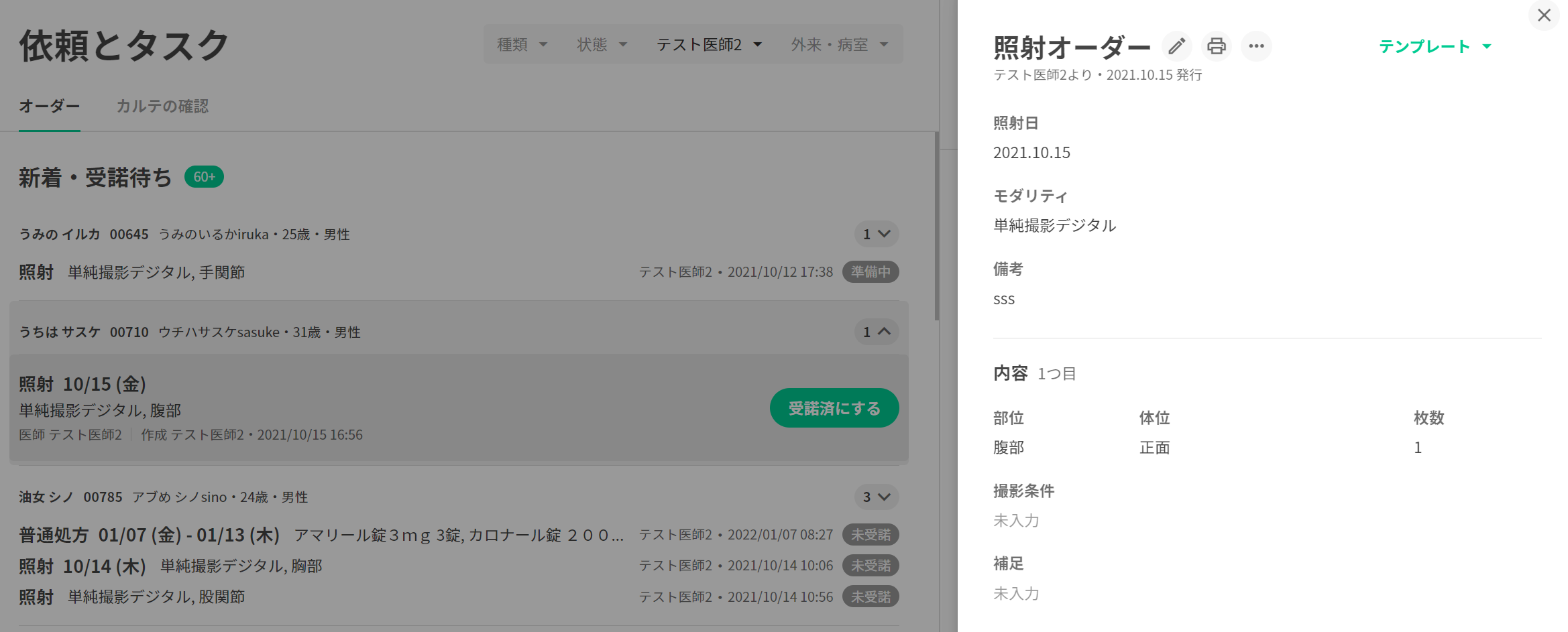
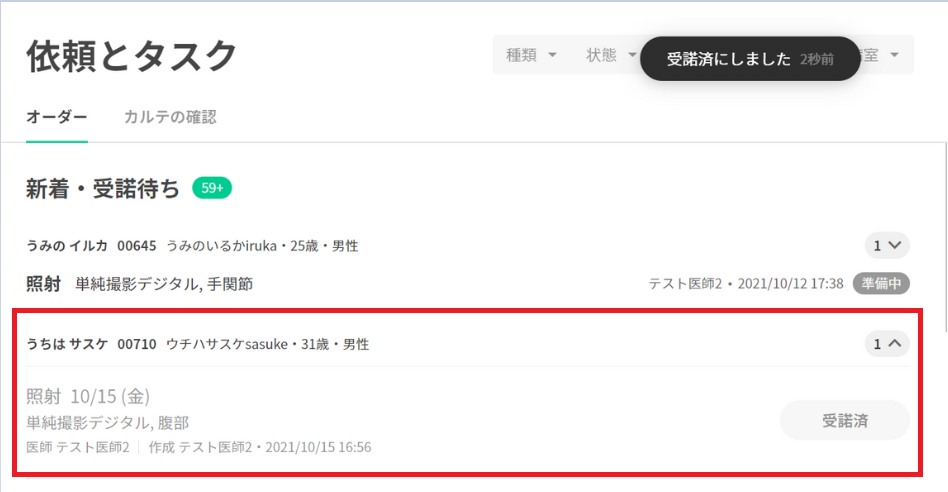
- 「準備中」ステータスについては実施予定日付を入力することで、「準備済」となります

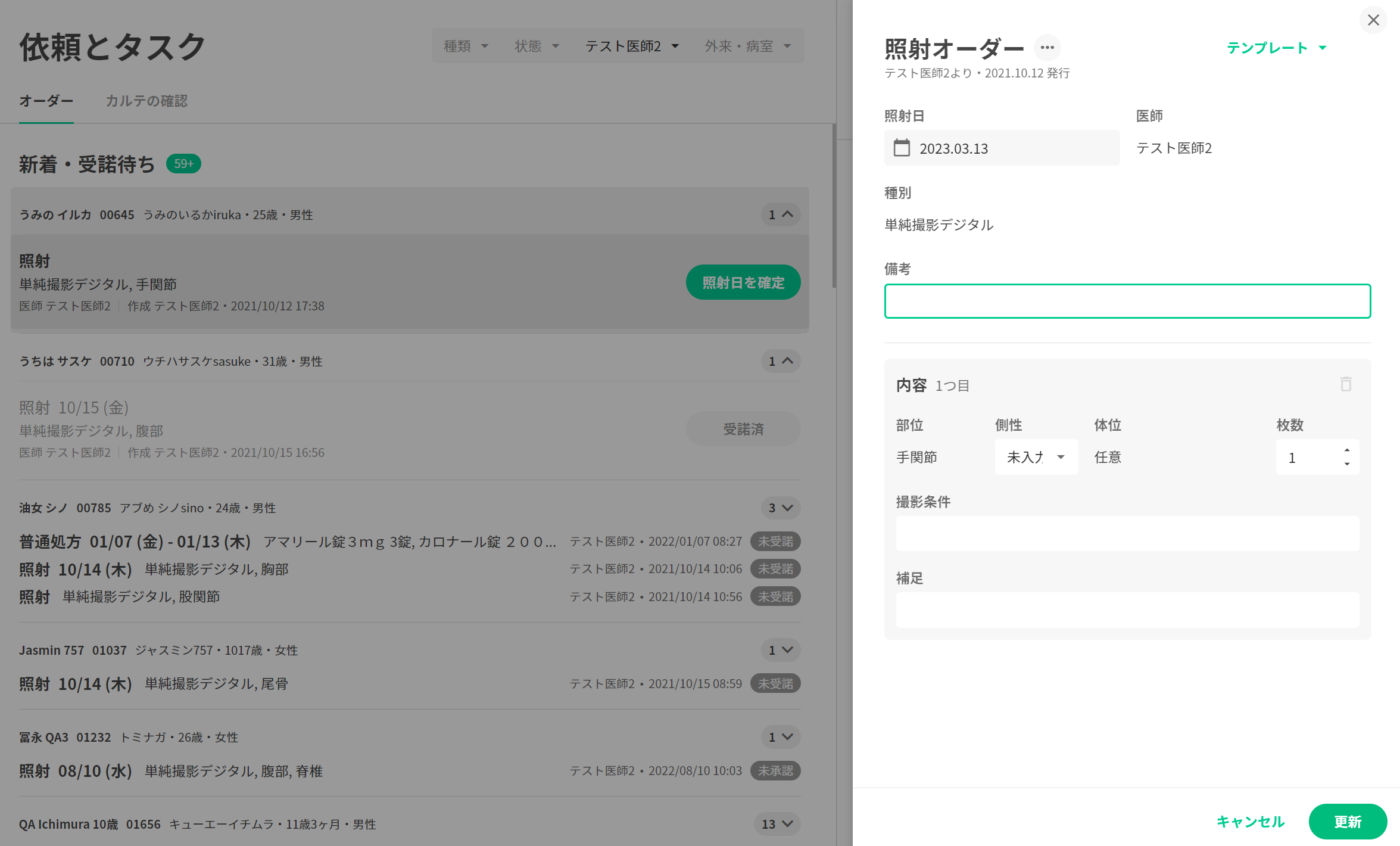
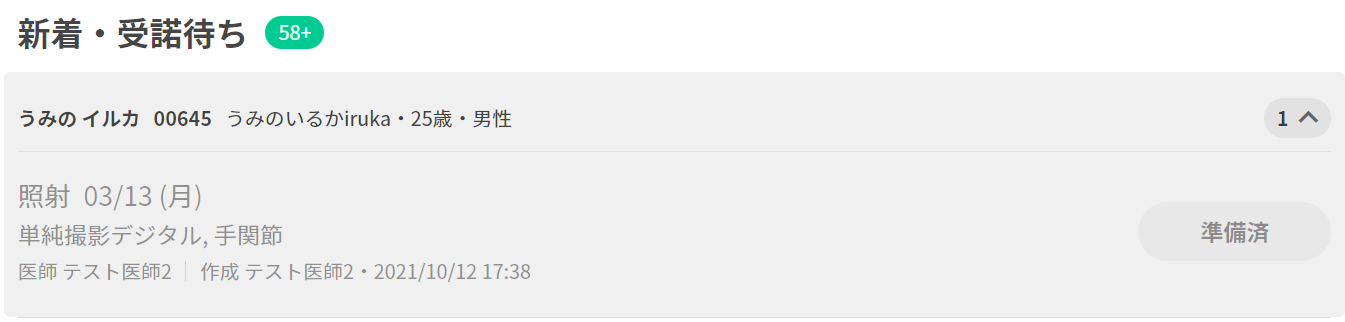
- 「未承認」ステータスについては、「承認済にする」をクリックすると当該オーダーのステータスが「未承認」→「承認済」に変更されます。
※承認済みへの変更権限は医師アカウントのみ有しており、スタッフアカウントでは出来ません



- 「取消未確認」ステータスについては、「確認済にする」をクリックすると当該オーダーのステータスが「確認済」に変更されます。


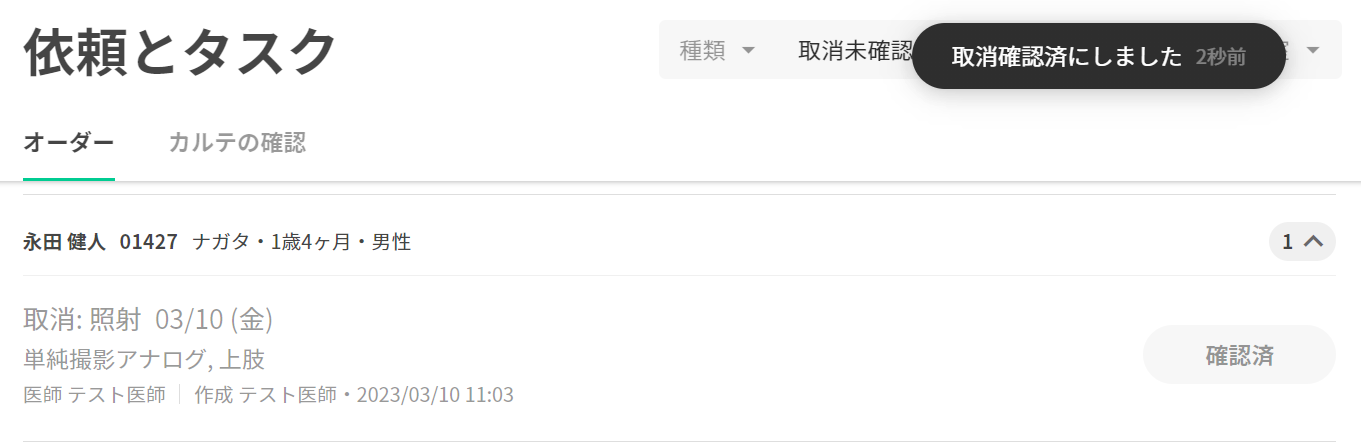
- 「期間変更の未確認」ステータスについては、「確認済にする」をクリックすると当該オーダーのステータスが「確認済」に変更されます。



